Microsoft Edge 관리 서비스를 통해 Microsoft Purview Information Protection 레이블 지정을 사용하여 Office 문서 보호
이 문서에서는 Edge 관리 서비스 내에서 Microsoft Purview Information Protection 정책 및 보안 설정을 사용하여 Office 문서가 organization 내에서 안전하게 유지되도록 하는 방법을 설명합니다.
Microsoft Purview Information Protection 사용 정보
Microsoft Purview Information Protection 특정 민감도 수준이 있는 문서에 대한 특정 작업을 제한하거나 방지하여 Microsoft 365 문서에서 DLP(데이터 손실 방지) 컨트롤을 사용하도록 설정합니다. 문서에 민감도 레이블을 적용한 후 관리자는 편집, 인쇄, 복사/붙여넣기, 스크린샷 작성 등의 작업을 방지할 수 있습니다. 이전에는 Microsoft 365 데스크톱 응용 프로그램에서만 사용할 수 있었던 이 기능은 Microsoft Edge를 통해 온라인 Office 문서로 확장되어 중요한 정보를 보호할 수 있습니다.
관리자가 Edge 관리 서비스에서 Microsoft Purview Information Protection 사용하도록 선택하면 해당 작업은 Microsoft Word, Excel 및 PowerPoint 권한 제한을 준수하지 않는 다른 브라우저를 동시에 사용하지 않도록 설정합니다. 관리자는 다음 지침을 사용하여 다른 브라우저를 다시 사용하도록 선택할 수 있습니다. 그러나 그 결과 사용자가 다른 브라우저에서 Microsoft Word, Excel 및 PowerPoint 문서를 열어 권한 제한을 피할 수 있는 보안 허점이 발생합니다.
Microsoft Purview Information Protection 켜고 다른 브라우저에 대한 액세스 관리
정책에서 Microsoft Purview Information Protection 켜고 Microsoft Purview Information Protection 켜져 있는 경우 다른 브라우저 사용을 허용할 수 있습니다.
정책 내에서 Microsoft Purview Information Protection 설정을 사용하도록 설정하는 방법
Edge 관리 서비스에서 이 설정을 사용하도록 설정하려면 구성 프로필 내에서 사용자 지정 설정 탭으로 이동합니다. 여기에서 보안 설정 페이지로 이동합니다. 이 설정을 켜려면 "온라인으로 Microsoft 365에 민감도 레이블 적용"이라는 레이블이 지정된 상자를 검사 다음"변경 내용 저장"을 선택합니다. 이 구성 프로필에 할당된 사용자의 경우 이제 Microsoft 365 Online에서 Microsoft Purview Information Protection 관리되는 레이블에 액세스할 수 있습니다.
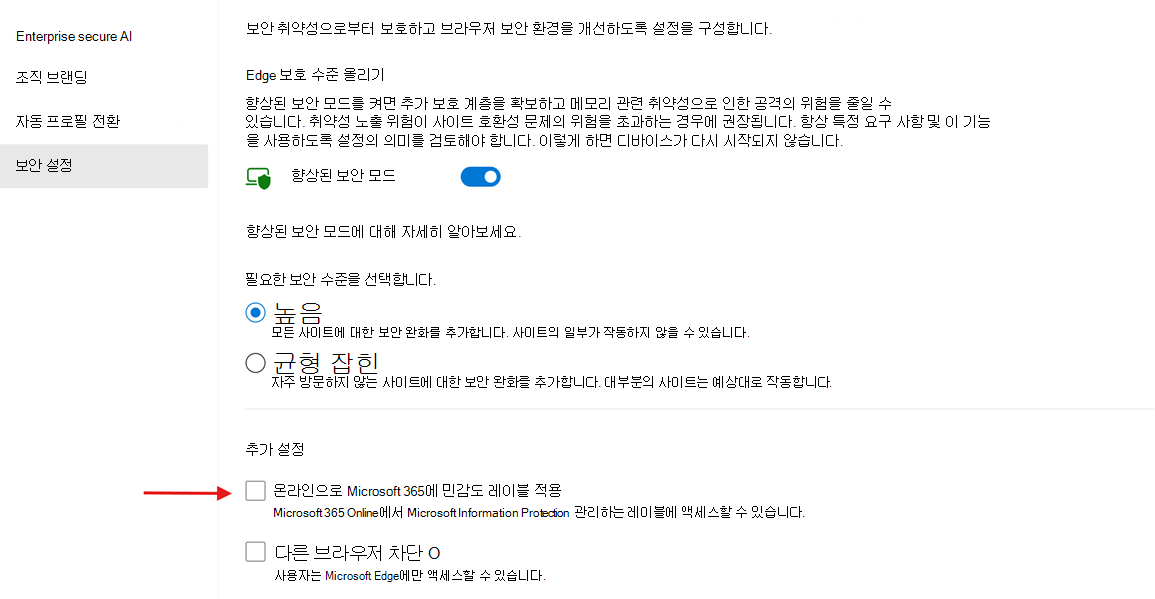
Microsoft Purview Information Protection 설정을 사용하는 동안 다른 브라우저의 사용을 허용하는 방법
"온라인 Microsoft 365에 민감도 레이블 적용" 상자를 선택하면 기본적으로 "다른 브라우저 차단" 상태가 설정됩니다. 다른 브라우저의 사용을 허용하려면 "다른 브라우저 차단"의 선택을 취소한 다음"변경 내용 저장"을 선택합니다. 이 구성 프로필에 할당된 사용자의 경우 다른 브라우저를 계속 사용할 수 있습니다.